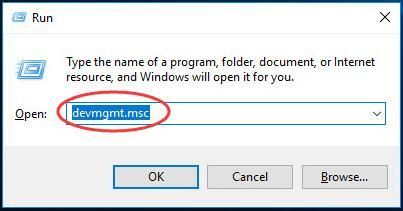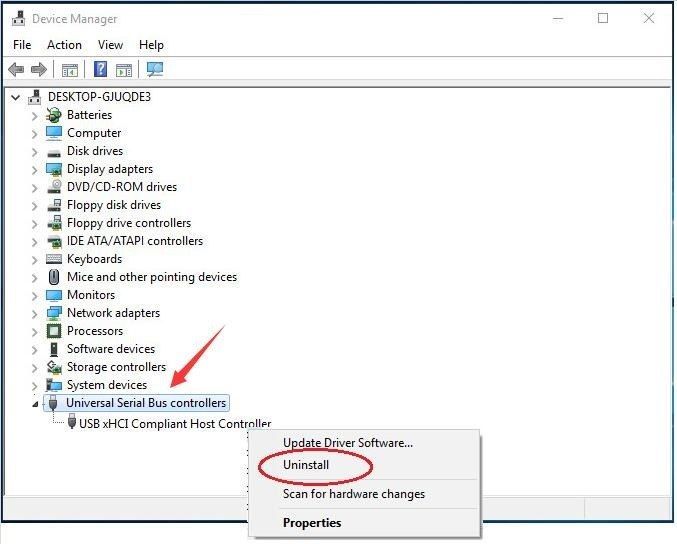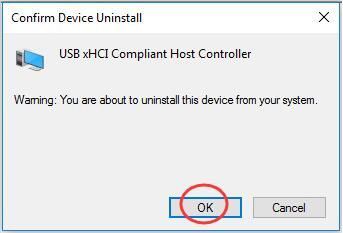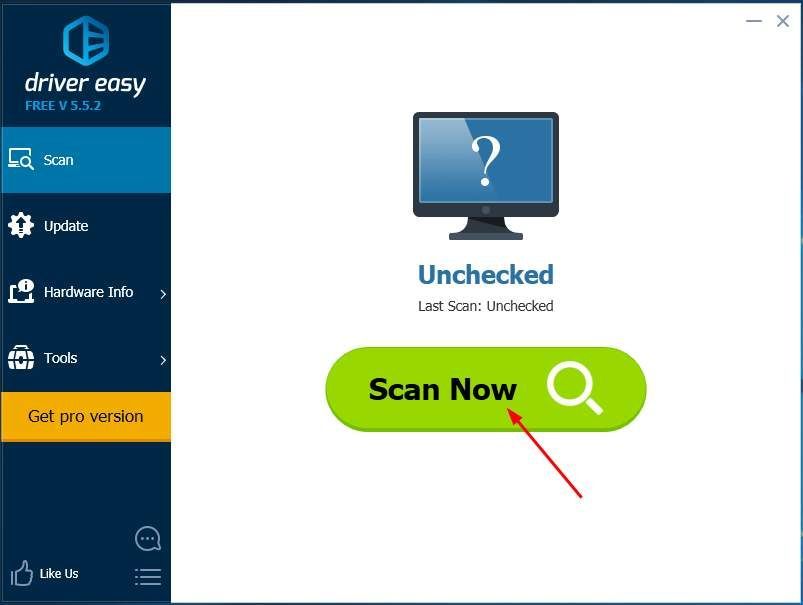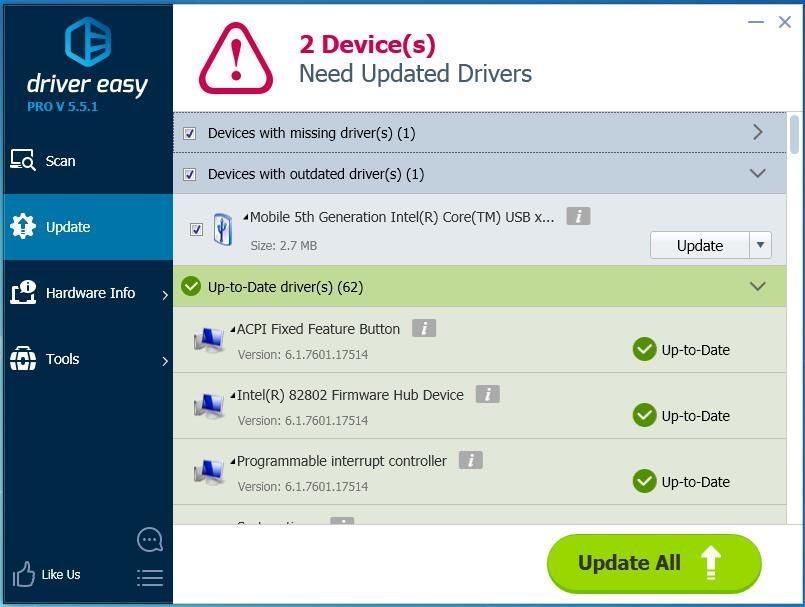Расширяемый интерфейс хост-контроллера (xHCI) поясняет интерфейс хост-контроллера для драйверов универсальной последовательной шины версии 2.0 и выше. Но на некоторых портативных компьютерах, особенно на некоторых ноутбуках Dell или HP, пользователи видят сообщение об ошибке, в котором говорится: «Это устройство не работает должным образом, поскольку Windows не может загрузить драйверы, необходимые для этого устройства. (Код 31 ». Если вы столкнулись с этой проблемой на своем компьютере, не волнуйтесь. Есть несколько простых способов исправить проблему на вашем устройстве.
Удаление драйвера USB xHCI должно удалить поврежденный драйвер xHCI.
ШАГ 1. УДАЛИТЕ ДРАЙВЕР XHCI.
1. Нажмите клавишу Win+X.
2. Затем нажмите «Диспетчер устройств».
3. Когда откроется Диспетчер устройств, разверните «Контроллеры универсальной последовательной шины».
4. Кликните правой кнопкой мыши драйвер «Расширяемый хост-контроллер Intel(R) USB 3.0» и выберите «Удалить устройство».
5. Нажмите «Удалить».
Это приведет к удалению драйвера xHCI с вашего компьютера. Перезагрузите компьютер и проверьте, предлагает ли это какое-либо решение.
ШАГ 2. УСТАНОВИТЕ INTEL DRIVER SUPPORT ASSISTANT
Вам необходимо установить помощник Intel Driver & Support Assistant на свое устройство.
1. Сначала перейдите к Intel Driver & Support Assistant (Intel DSA).
2. После этого нажмите «Загрузить сейчас».
3. После загрузки дважды кликните «Intel-Driver-and-Support-Assistant-Installer», чтобы установить его.
4. Установите флажок «Я согласен с условиями лицензии».
5. Нажмите «Установить».
Подождите, пока этот процесс установки не завершится. После этого откройте Intel Driver & Support Assistant на своем устройстве.
На ваш компьютер будет установлена последняя версия драйвера xHCI.
Это должно решить проблему на вашем компьютере.
Исправление 2 — изменить настройки выборочной приостановки USB
1. Нажмите клавишу Win+R.
2. Скопируйте-вставьте эту строку в терминал. После этого нажмите «ОК».
control.exe powercfg.cpl,,3
5. В окне «Электропитание» найдите «Настройки USB».
6. После этого разверните «Настройки выборочной приостановки USB».
7. Кликните раскрывающийся список рядом с «Настройка:», а затем выберите «Отключено» в раскрывающемся списке.
(ПРИМЕЧАНИЕ. Если вы выполняете это на портативном устройстве, вы заметите две опции: «От батареи» и «От сети».
Вы можете легко «отключить» обе эти опции.)
8. После всех этих действий нажмите «Применить» и «ОК».
Закройте параметры электропитания.
Перезагрузите компьютер, чтобы сохранить изменения на компьютере.
Исправление 3 — Изменить редактор реестра
Если метод выборочной приостановки вам не подходит, попробуйте выполнить следующие действия.
1. Нажмите на поле поиска и напишите «regedit».
2. После этого нажмите клавишу «Ввод» на клавиатуре.
Предупреждение. Редактор реестра — очень деликатное место на вашем компьютере. Прежде чем приступить к дальнейшему изменению реестра, мы просим сделать резервную копию реестра на вашем компьютере.
После открытия редактора реестра нажмите «Файл». Затем нажмите «Экспорт», чтобы сделать новую резервную копию на вашем компьютере.
3. После создания резервной копии перейдите в это место-
ComputerHKEY_LOCAL_MACHINESYSTEMCurrentControlSetServicesUSBXHCI
4. Кликните правой кнопкой мыши пробел и нажмите «Создать», а затем нажмите «Значение DWORD (32-разрядное)».
5. Назовите ключ «DisableSelectiveSuspend».
6. Дважды кликните ключ, чтобы изменить его.
7. Установите значение реестра на «1».
8. Затем нажмите «ОК».
Закройте редактор реестра.
Исправление 4 — проверьте наличие Центра обновления Windows
Windows поставляет критические обновления для драйверов на вашем компьютере.
1. Нажмите клавишу Win+I.
2. Нажмите «Обновление и безопасность».
3. С левой стороны нажмите «Центр обновления Windows».
4. Затем нажмите «Проверить наличие обновлений».
Windows проверит наличие обновлений и установит их на ваш компьютер.
ПРИМЕЧАНИЕ-Иногда для вашей системы выпускаются обновления драйверов. Обычно они перечислены в разделе «Необязательные обновления». Следуй этим шагам-
а.) Вам нужно нажать «Просмотр дополнительных обновлений», чтобы просмотреть список драйверов.
б.) Вы увидите список драйверов, готовых к установке в вашей системе. Проверьте все обновления.
в.) После этого нажмите «Загрузить и установить».
д.) После загрузки обновлений нажмите «Перезагрузить сейчас».
Это должно решить проблему на вашем компьютере.
-
Главная -
Драйверы
-
Сетевые устройства
-
Сетевые устройства Intel
- Intel xHCI-совместимый хост-контроллер USB (Intel)
-
Intel xHCI-совместимый хост-контроллер USB (Intel)
Версия:
5.0.5.55
(11 мая 2017)
Файл *.inf:
iusb3xhc.inf
Windows Vista x64, 7 x64, 8 x64, 8.1 x64, 10 x64
-
Intel xHCI-совместимый хост-контроллер USB (Intel)
Версия:
6.2.9200.22453
(01 мая 2018)
Файл *.inf:
usbxhci.inf
В каталоге нет драйверов для Intel xHCI-совместимый хост-контроллер USB (Intel) под Windows.
Скачайте DriverHub для автоматического подбора драйвера.
Драйверы для Intel xHCI-совместимый хост-контроллер USB (Intel) собраны с официальных сайтов компаний-производителей и других проверенных источников.
Официальные пакеты драйверов помогут исправить ошибки и неполадки в работе Intel xHCI-совместимый хост-контроллер USB (Intel) (сетевые устройства).
Скачать последние версии драйверов на Intel xHCI-совместимый хост-контроллер USB (Intel) для компьютеров и ноутбуков на Windows.
Версия: 1.3.7.1452 для Windows 7, 8, 10 и 11
Бесплатное ПО
В комплекте идет опциональное ПО
- Yandex Browser
- Opera Browser
- Avast Free Antivirus
- World of Tanks
- World of Warships
Special offer. See more information about Outbyte and unistall instrustions. Please review Outbyte EULA and Privacy Policy
Microsoft USB xHCI Compliant Host Controller
Windows XP, XP 64-bit, Vista, Vista 64-bit, 7, 7 64-bit, 11, 10, 8, 8.1
Microsoft USB xHCI Compliant Host Controller Windows drivers were collected from official vendor’s websites and trusted sources. This software will let you to fix Microsoft USB xHCI Compliant Host Controller or Microsoft USB xHCI Compliant Host Controller errors and make your stuff work. Here you can download all latest versions of Microsoft USB xHCI Compliant Host Controller drivers for Windows devices with Windows 11, 10, 8.1, 8, and 7 (32-bit/64-bit). You can download all drivers for free. We check all files and test them with antivirus software, so it’s 100% safe to download. Get the latest WHQL certified drivers that works well.
This page is available in other languages:
Deutsch |
Español |
Italiano |
Français |
Indonesia |
Nederlands |
Nynorsk |
Português |
Русский |
Українська |
Türkçe |
Malay |
Dansk |
Polski |
Română |
Suomi |
Svenska |
Tiếng việt |
Čeština |
العربية |
ไทย |
日本語 |
简体中文 |
한국어
Код ошибки 10 хост-контроллера, совместимого с USB xHCI это очень распространенная ошибка драйвера. Здесь мы расскажем, как это исправить, шаг за шагом. Не торопитесь со следующим решением, которое помогло многим пользователям.
1)
Держать Windows ключ + р клавишу, чтобы открыть окно «Выполнить».
2)
Тип devmgmt.msc в поле и нажмите Enter, чтобы открыть диспетчер устройств.
3)
Найти и расширить Контроллеры универсальной последовательной шины диалог.
Затем щелкните правой кнопкой мыши на Хост-контроллер, совместимый с USB xHCI и выберите Удалить .
4)
Нажмите Хорошо когда вас попросят подтвердить удаление.
Затем переустановите драйвер хост-контроллера, совместимого с USB xHCI.
Вы можете перейти на веб-сайт производителя вашего устройства, чтобы загрузить последнюю версию драйвера для хост-контроллера, совместимого с USB xHCI.Если вы не уверены, что играете с драйверамивручную,или если вы хотите сэкономить гораздо больше времени, вы можете использовать Водитель Easy делать это автоматически.
1) Скачать и установите Driver Easy.
2) Запустите Driver Easy и нажмите Сканировать сейчас кнопка. Затем Driver Easy просканирует ваш компьютер и обнаружит проблемы с драйверами.
3)
В бесплатной версии: нажмите Обновить Кнопка для автоматической загрузки и установки правильной версии этого драйвера.
В версии Pro: нажмите Обновить все для автоматической загрузки и установки правильной версии все драйверы, которые отсутствуют или устарели в вашей системе. (и вы получите полную поддержку и 30-дневную гарантию возврата денег)
Это оно.
Любой вопрос, пожалуйста, оставьте комментарий ниже, спасибо.
Hello,
I was able to fix this issue after some trial and error and a bunch of reading different threads. Here’s how I fixed it:
Step 1: Go to HP’s website and select support and then software & drivers
Step 2: Enter your HP model number. i.e. my device was an HP laptop Pavilion dv7-6b32us. I entered Pavilion dv7-6b32us. Do the same for your device.
Step 3: Click find my product
Step 4: Look for a bar with the statement: «Software available for your operating system: Microsoft Windows, Microsoft Windows 10. Click the link «Change» on the far left of the bar.
Step 5: Change the operating sytem to windows 8 or the last known working configuration. In my case it was Windows 8.
Step 6: In the list below, find the selection for «Driver-Chipset» and click the + to expand.
Step 7: Select and download «Intel Chipset Installation Utility and Driver». I choose «Download only» I don’t think it matters.
Step 8: Once downloaded, run it.
Step 9: It will install the drivers you need and require I reboot I believe.
Step 10: That’s it! you should have a working USB 3.0 ports! Plug a printer or any device into the ports to confrim it is now working.
you can also confrim this in Device mananger by reviewing all the UBS items under «Universal Serial Bus Controllers» There no longer be any faults or flags next to any of the USB items.
I hope this helps everyone with this issue. After reading all the numerous post about this I felt I should share how I fixed it for me. Good Luck!
Hello,
I was able to fix this issue after some trial and error and a bunch of reading different threads. Here’s how I fixed it:
Step 1: Go to HP’s website and select support and then software & drivers
Step 2: Enter your HP model number. i.e. my device was an HP laptop Pavilion dv7-6b32us. I entered Pavilion dv7-6b32us. Do the same for your device.
Step 3: Click find my product
Step 4: Look for a bar with the statement: «Software available for your operating system: Microsoft Windows, Microsoft Windows 10. Click the link «Change» on the far left of the bar.
Step 5: Change the operating sytem to windows 8 or the last known working configuration. In my case it was Windows 8.
Step 6: In the list below, find the selection for «Driver-Chipset» and click the + to expand.
Step 7: Select and download «Intel Chipset Installation Utility and Driver». I choose «Download only» I don’t think it matters.
Step 8: Once downloaded, run it.
Step 9: It will install the drivers you need and require I reboot I believe.
Step 10: That’s it! you should have a working USB 3.0 ports! Plug a printer or any device into the ports to confrim it is now working.
you can also confrim this in Device mananger by reviewing all the UBS items under «Universal Serial Bus Controllers» There no longer be any faults or flags next to any of the USB items.
I hope this helps everyone with this issue. After reading all the numerous post about this I felt I should share how I fixed it for me. Good Luck!
Перейти к содержанию
На чтение 2 мин. Просмотров 105 Опубликовано 30.05.2021
2

USB xHCI-совместимый хост-контроллер с кодом ошибки 10 – очень распространенная ошибка драйвера. Здесь мы расскажем вам, как это исправить, шаг за шагом. Не торопитесь со следующим решением, которое помогло многим пользователям.
Во-первых, удалите драйвер хост-контроллера, совместимого с USB xHCI
1)
Удерживайте клавишу Windows + клавишу R , чтобы открыть окно «Выполнить».
2)
Введите в поле devmgmt.msc и нажмите Enter, чтобы открыть диспетчер устройств.

3)
Найдите и разверните диалоговое окно Контроллеры универсальной последовательной шины .
Затем щелкните правой кнопкой мыши на USB xHCI-совместимом хост-контроллере и выберите Удалить .
4)
Нажмите OK , когда вас попросят подтвердить удаление.

Затем переустановите драйвер хост-контроллера, совместимого с USB xHCI
Вы можете перейти на веб-сайт производителя вашего устройства, чтобы загрузить последнюю версию драйвера для USB xHCI-совместимого Ho st Контроллер. Если вы не уверены, что играете с драйверами вручную или хотите сэкономить гораздо больше времени, вы можете использовать Driver Easy , чтобы сделать это автоматически.
1) Загрузите и установите Driver Easy.
2) Запустите Driver Easy и нажмите Сканировать сейчас кнопку. Затем Driver Easy просканирует ваш компьютер и обнаружит все проблемные драйверы.

3)
В бесплатной версии: нажмите кнопку Обновить , чтобы автоматически загрузить и установить правильную версию этого драйвера.
В версии Pro : Нажмите Обновить все , чтобы автоматически загрузить и установить правильную версию всех драйверов, которые отсутствуют или устарели в вашей системе. (и вы получите полную поддержку и 30-дневную гарантию возврата денег)

Вот и все.
Любой вопрос, пожалуйста, оставляйте комментарий ниже, спасибо.